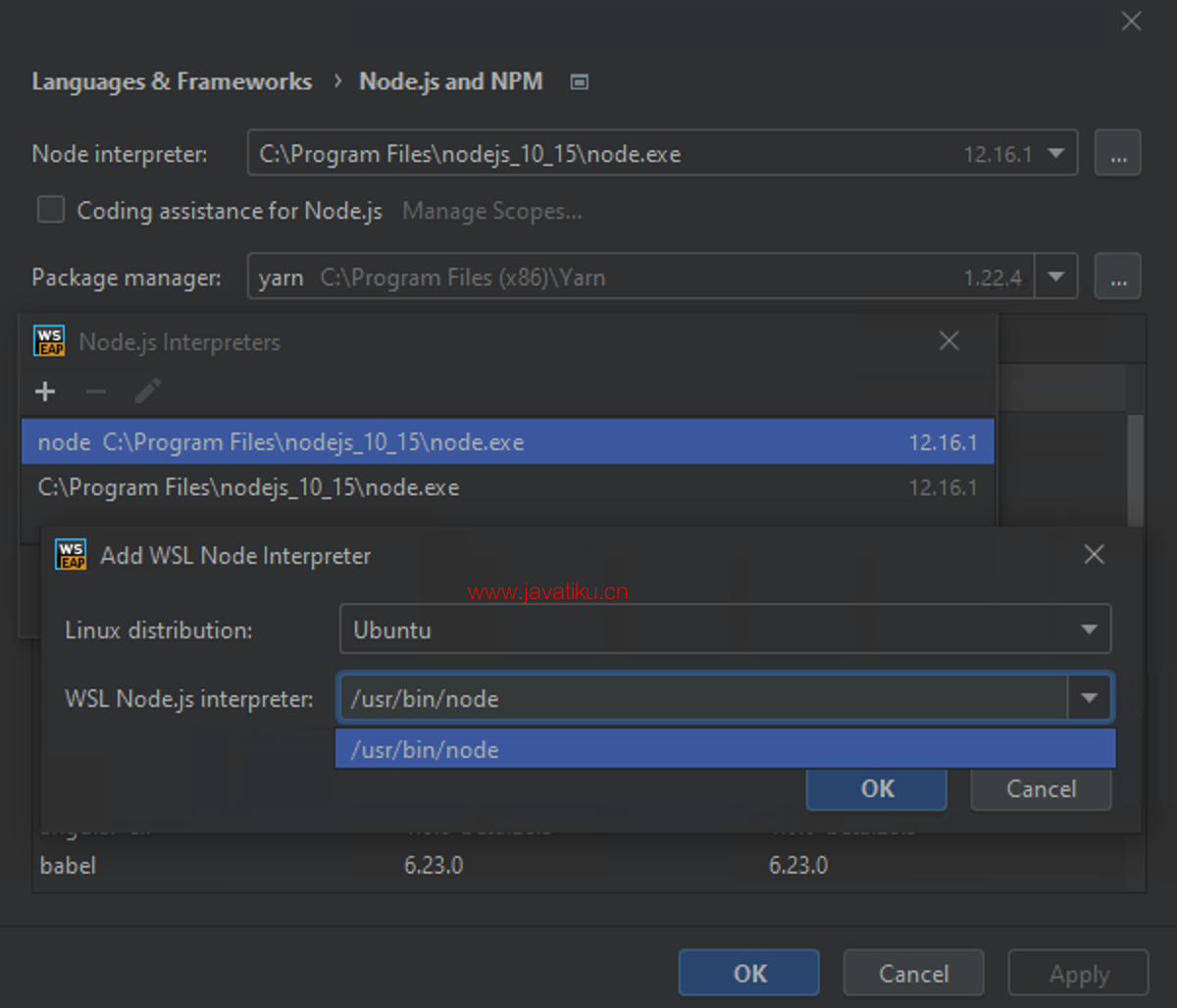【WebStorm教程】WebStorm WSL教程

WSL ( WSL 2 ) - 适用于 Linux 的 Windows 子系统 - 是用于在 Windows 10 上本地运行 Linux 二进制可执行文件的兼容层。目前,它支持多个Linux 发行版,例如 Ubuntu、OpenSUSE 和 SLES。
为您的项目设置WSL 工具链后,您可以使用来自 Linux 的工具链进行构建,并在 WSL 上运行/调试,而无需让 WebStorm 在您的 Windows 机器上运行。
配置 WSL
- 从Microsoft Store下载并安装 WSL 发行版(例如 Ubuntu)。
对于此步骤,请务必使用带有最新“Fall Creators Update”(最低版本 1709,内部版本 16299.15)的 Windows 10。有关说明,请参阅官方指南Install the Windows Subsystem for Linux。
要使用WSL 2,您的 Windows 版本应该是 10 build 18917 或更高版本。按照这些说明切换分配器。
- 运行 Ubuntu。
首次启动 Ubuntu 时,系统可能会提示您启用 Windows 可选功能。在这种情况下,您需要执行以下操作:
以管理员身份打开 Windows PowerShell 并运行
Enable-WindowsOptionalFeature -Online -FeatureName Microsoft-Windows-Subsystem-Linux- 重启你的电脑。
安装 Node.js 和 npm
在 Linux (Ubuntu) 安装中,确保已安装 nvm、Node、js 和 npm。
- 打开终端(Alt+F12.
安装
cURL:udo apt-get install curl安装
nvm:curl -o- https://raw.githubusercontent.com/nvm-sh/nvm/v0.39.1/install.sh | bash通过运行以下命令之一安装稳定的 Long Term Service Node.js 版本或当前发布版本:
nvm install --lts nvm install node
配置基于 WSL 的 Node.js 解释器
您可以将 Node.js 安装设置为当前项目的默认解释器,也可以在Node.js 运行/调试配置中配置和使用此 Node.js 版本。
- 在Settings/Preferences对话框 ( Ctrl+Alt+S) 中,转到Languages & Frameworks | 节点.js。
- 在打开的Node.js 解释器对话框中,单击节点解释器字段
旁边的,然后从列表中选择添加 WSL 。
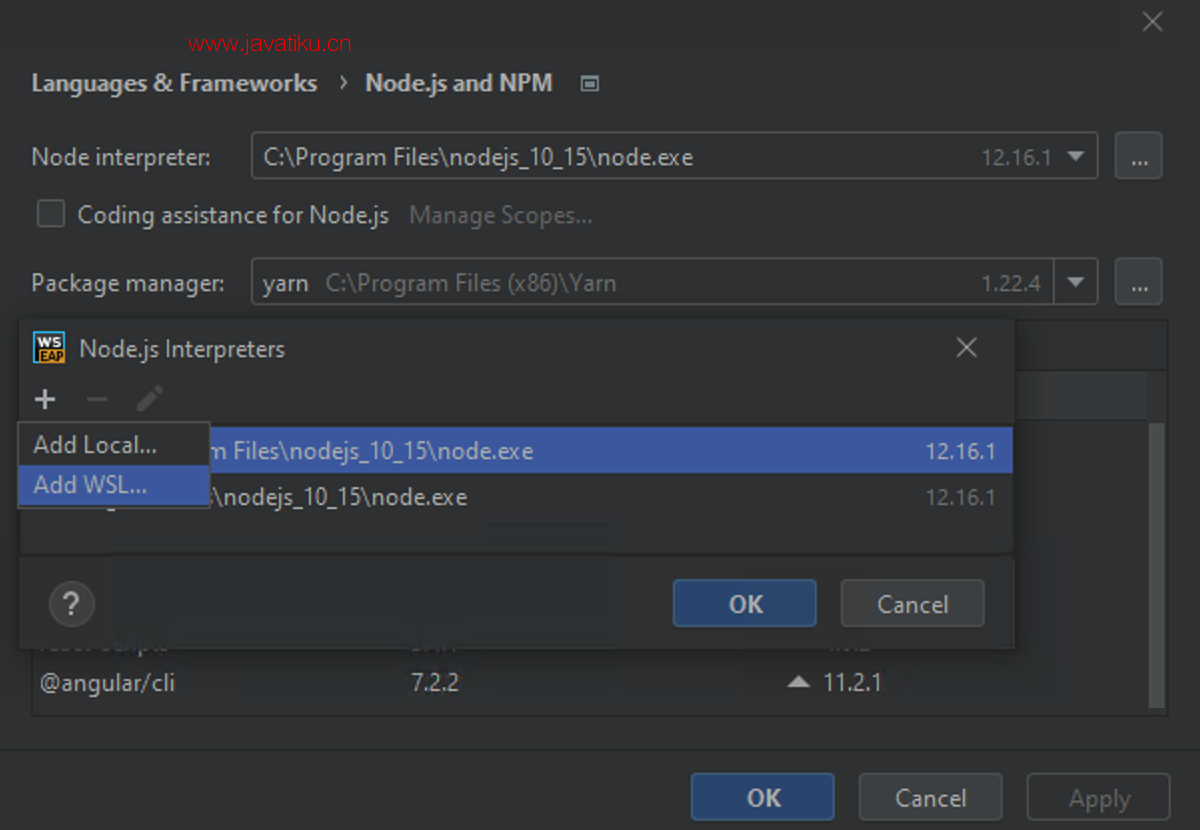
- 在打开的“添加 WSL 节点解释器”对话框中,选择您正在使用的 Linux 发行版并指定 Node.js 的路径。